文章詳情頁
InDesign圖片指定行列數排版步驟介紹
瀏覽:137日期:2023-10-17 17:46:29
InDesign是能夠為用戶同時支持多個圖片的批量編輯的,但是用戶想要將圖片進行指定行列數排版的話,就需要去提前設置邊框位置,那么具體的操作步驟小編都已經為大家整理在下方的文章中了。
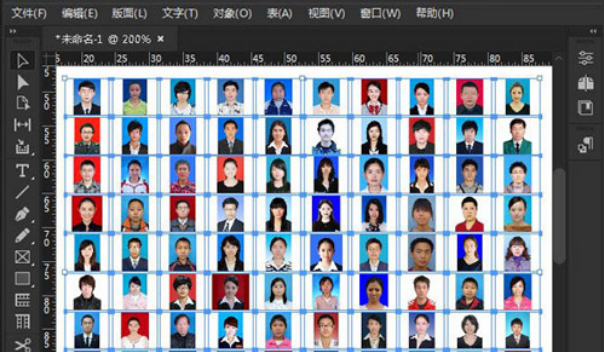
1.打開界面并新建一個空白文檔,按下鍵盤的ctrl+d鍵選擇需要添加的圖片素材
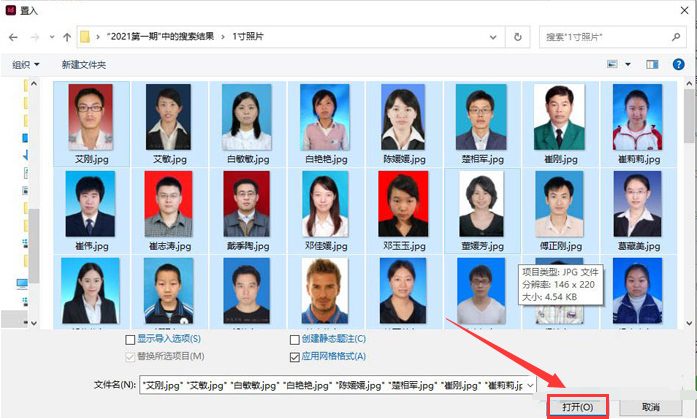
2.完成勾選后單擊打開按鈕,按住shift+ctrl鍵,通過鼠標左鍵拖動出如下圖所示矩形
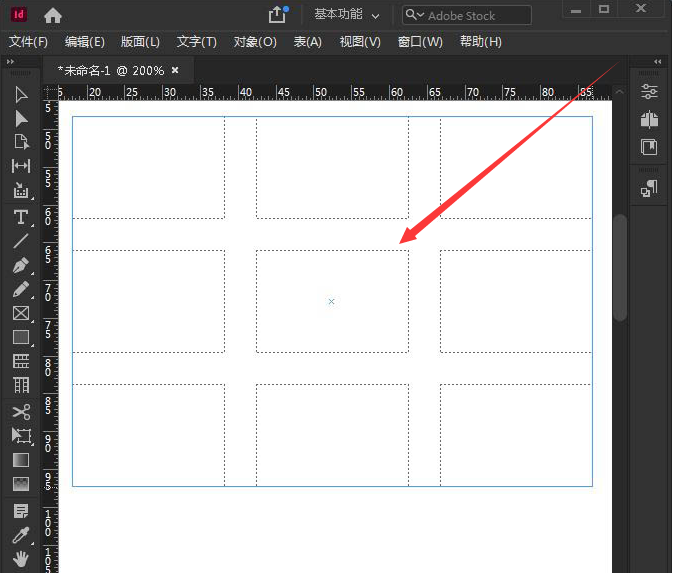
3.手指點擊鍵盤的上下左右方向鍵來控制矩形的行列數
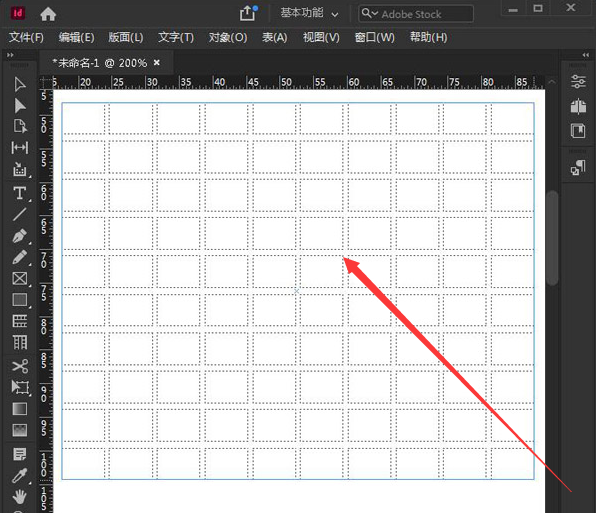
4.松開鼠標并按下Alt+Shift+Ctrl+C鍵,即可使照片按比例進行框架填充,實現圖片的指定排序
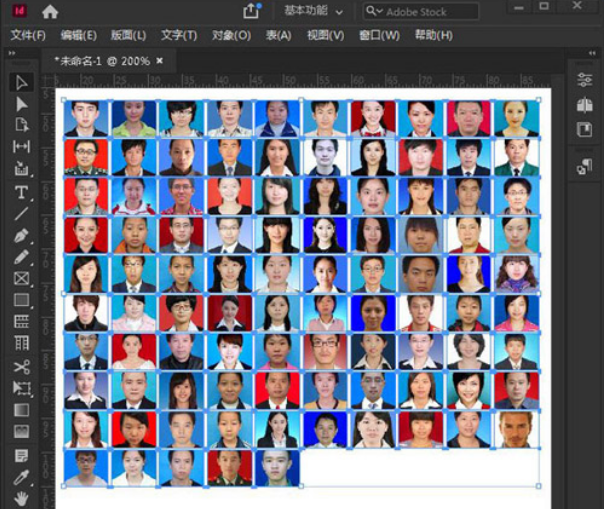
學習是一個漫長的過程,每天多知道一點點,你離理想中的自己就會更近一步,想獲取更多相關信息就常來IE瀏覽器中文網站看看吧。
上一條:cctalk PC端資料設置方法介紹下一條:看漫畫APP如何解綁手機號
相關文章:
1. 微信語音通話背景視頻怎么設置2. 網易云音樂合伙人怎么弄3. 微博贊了馬上取消對方會看到嗎4. 抖音訪客記錄30天后會消失嗎5. 微信朋友圈置頂文字怎么弄6. word怎么合并成一頁7. qq音樂掃碼登錄在哪里8. 釘釘電腦版可以打卡嗎9. 運費險是淘寶出還是商家出10. 哈啰順風車怎么取消訂單
排行榜
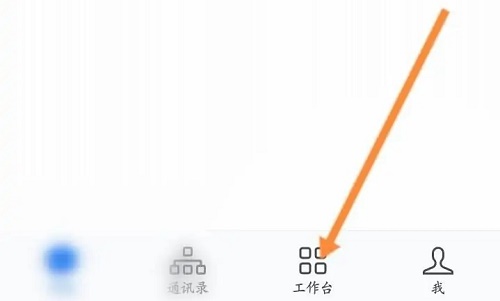
 網公網安備
網公網安備